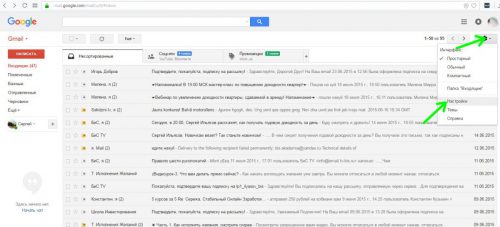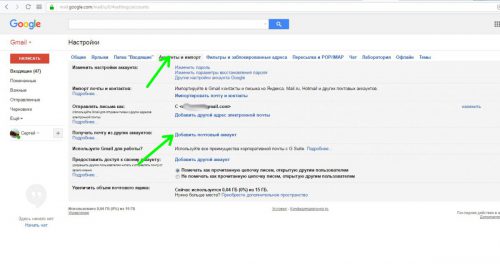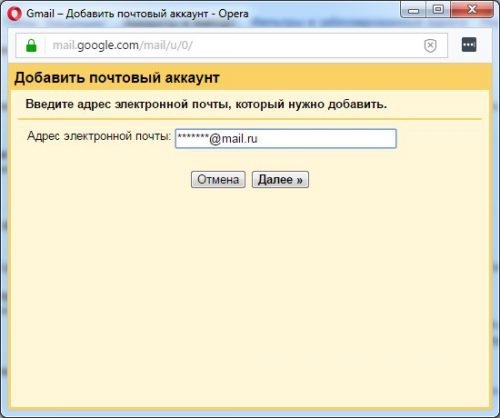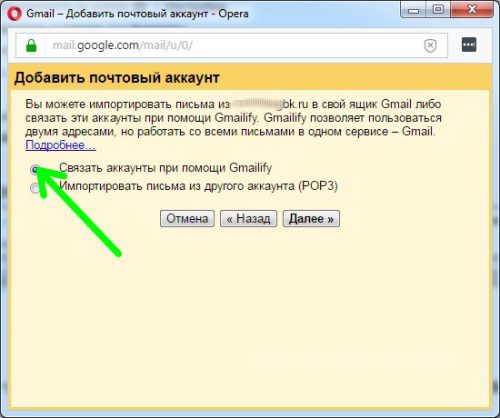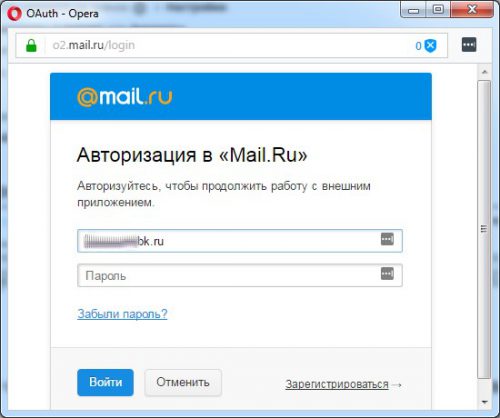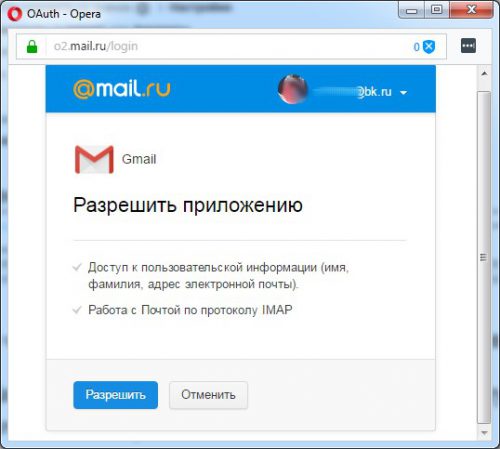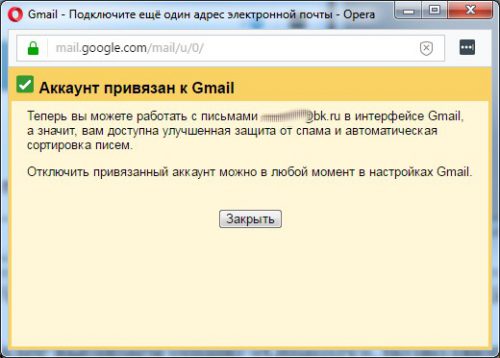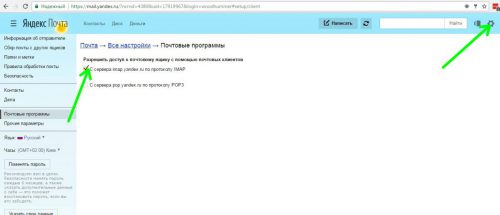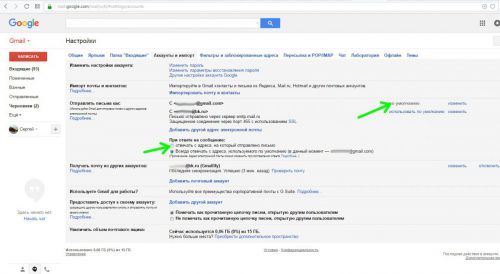Настройка доступа к Yandex-почте и Mail.Ru через Gmail
Почтовый сервис Gmail имеет множество интересных возможностей, которые могут значительно облегчить вам жизнь при чтении и отправке электронной почты. Сегодня мы поговорим с вами о еще одной функции почтовика от Google – отправку и получение писем с других почтовых сервисов. Такая фишка может быть полезна пользователям из Украины, у которых заблокирован доступ к сервисам Yandex почты и Mail.ru.
Настраиваем Gmail на работу с другими почтовыми ящиками
Для того чтобы привязать к вашему Gmail-ящику другие аккаунты не требуется устанавливать VPN, proxy или выполнять другие «танцы с бубном», которые в конечном итоге снижают скорость вашего подключения к Сети, достаточно просто наличия аккаунта в Gmail. Заходим в свой почтовый ящик и переходим в настройки, кликнув на иконку с шестеренкой и выбрав соответствующий пункт из меню.
Для того чтобы у нас появилась возможность работать с другими почтовыми сервисами, такими как Mail.ru или Yandex.ru, переходим в раздел «Аккаунты и импорт», где щелкаем пункт «Добавить другой аккаунт» в разделе «Получать почту из других аккаунтов».
В открывшемся мастере вводим адрес электронной почты.
Далее выбираем опцию «Gmailify», позволяющую работать в Gmail сразу с несколькими почтовыми адресами.
Проходим авторизацию в привязываемом почтовом сервисе (в данном случае на Mail.ru).
Разрешаем приложению Gmail производить операции с вашим аккаунтом.
Все, теперь привязка выполнена, и все приходящие письма будут видны у вас в Gmail-аккаунте.
Для корректной работы данной функции проверьте чтобы в настойках ваших почтовых ящиков, которые вы будете использовать вместе с Gmail был разрешен доступ по протоколу IMAP (в сервисе Mail.ru эта настройка включена автоматически).
Возвращаемся в раздел «Аккаунты и импорт» Google-почты, выбираем удобный способ отправления писем. Рекомендуем выбрать опцию «Отвечать с адреса, на который отправлено письмо».
При создании нового сообщения вы также заметите изменения – вам будет предложено выбрать адрес, с которого будет отправлено письмо.
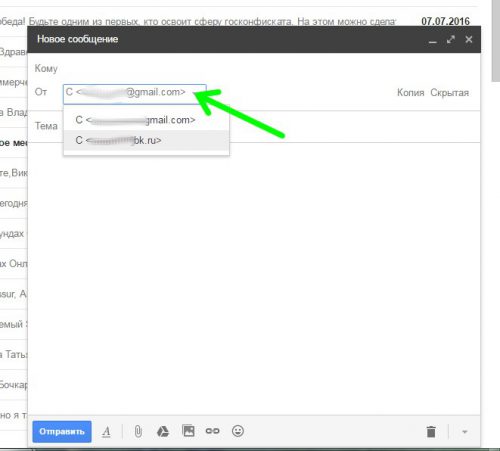 Вместо послесловия
Вместо послесловия
С помощью описанного выше способа можно присоединить к аккаунту Gmail свои остальные почтовые ящики, которые разрешают доступ к по IMAP. Теперь вы сможете не путаться в своих email и не будете забывать вовремя проверить почту.